Cada usuario se esfuerza por hacer overclocking en la aplicación de juego a la «velocidad de la luz» para disfrutar plenamente de la fluidez del juego y la ventaja sobre los oponentes. Una forma efectiva de lograr lo que desea es conectar un acelerador de hardware compatible con la mayoría de los componentes. Hoy hablaremos sobre qué hacer si el motor de virtualización no se inicia en BlueStacks.
De un vistazo
BlueStacks es un emulador popular que atrajo a una amplia audiencia de habla rusa (y no solo a esta). La capacidad de reproducir aplicaciones móviles en una plataforma estacionaria atrae a muchos, sin mencionar la lista de puntos fuertes:
- alto rendimiento de las aplicaciones de juegos;
- interfaz de usuario intuitiva;
- multilingüe;
- forma libre de distribuir la distribución.
El motor de virtualización acelera significativamente el sistema y hace que el juego sea más cómodo. La mayoría de los nuevos componentes admiten esta función.
Resolviendo el problema
Hay varias soluciones al problema en el sitio web oficial de los desarrolladores. Para facilitar la percepción, pondremos en una lista numerada:
- Por cliché que suene, intente recargar su escritorio. En algunos casos, esto es suficiente para restaurar la funcionalidad.
- Compare los indicadores técnicos disponibles con Requisitos mínimos de BlueStacks.

- Verifique la cantidad de RAM disponible y elimine el procesos exigentes con Administrador de tareas.
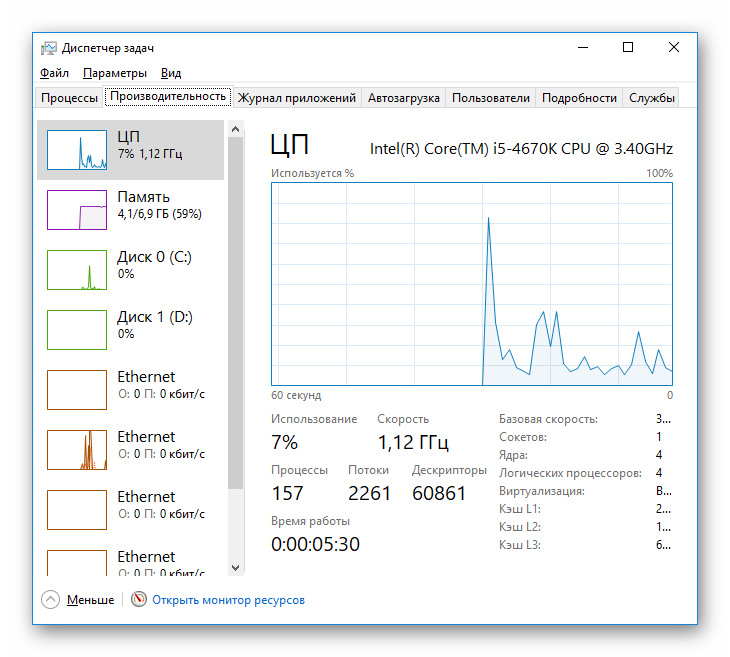
- Desactiva tu antivirus y verifique si la virtualización funciona. Si todo está bien, agregue el emulador a la lista de exclusión de antimalware.
Resumen
Los problemas con un acelerador de hardware ocurren con frecuencia y, a veces, es difícil determinar la causa. El método de eliminación o un enfoque integrado ayudará aquí, porque cada plataforma y usuario tiene características únicas. Esto es lo que debe hacer si el motor de virtualización no se inicia en BlueStacks.







